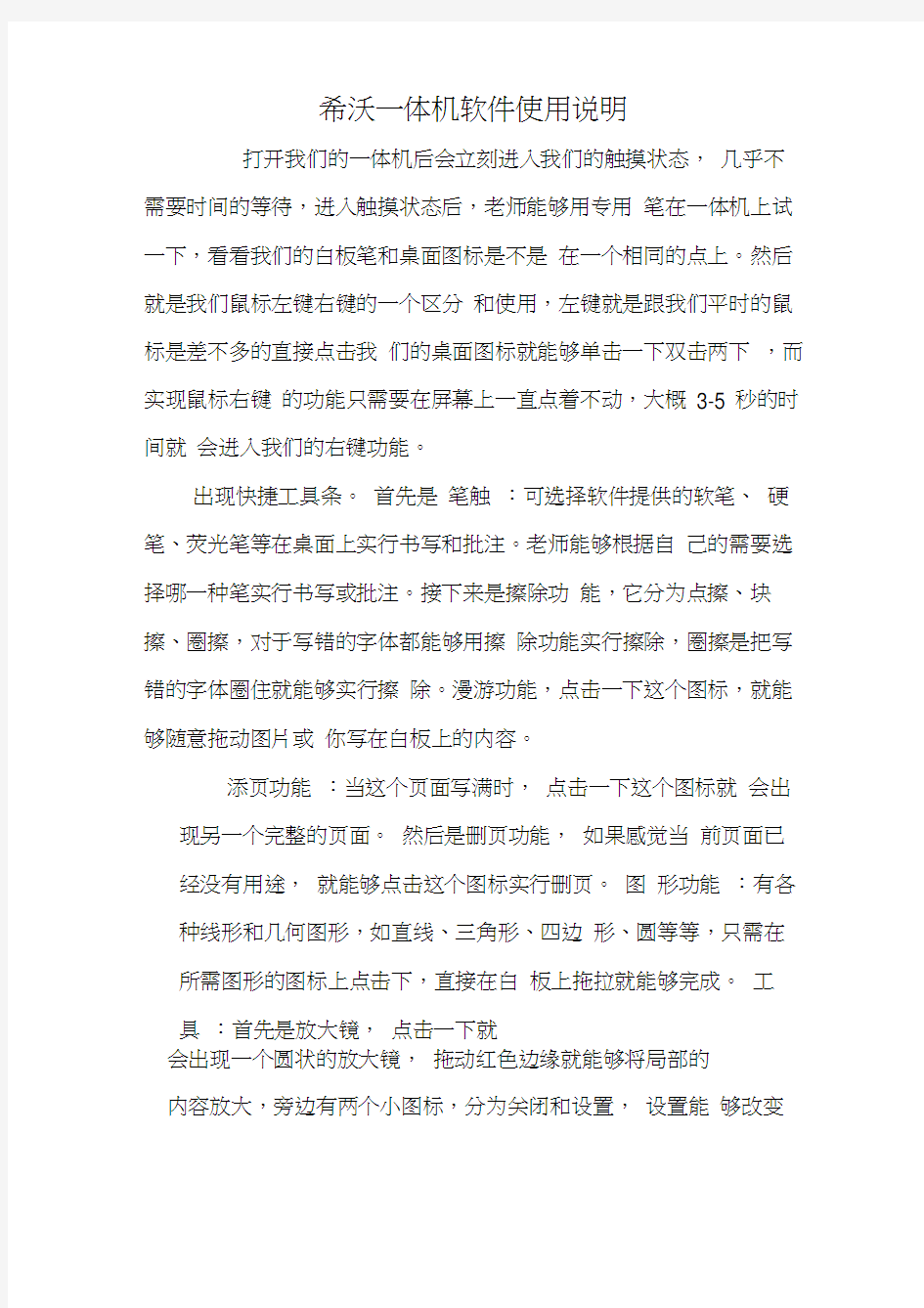
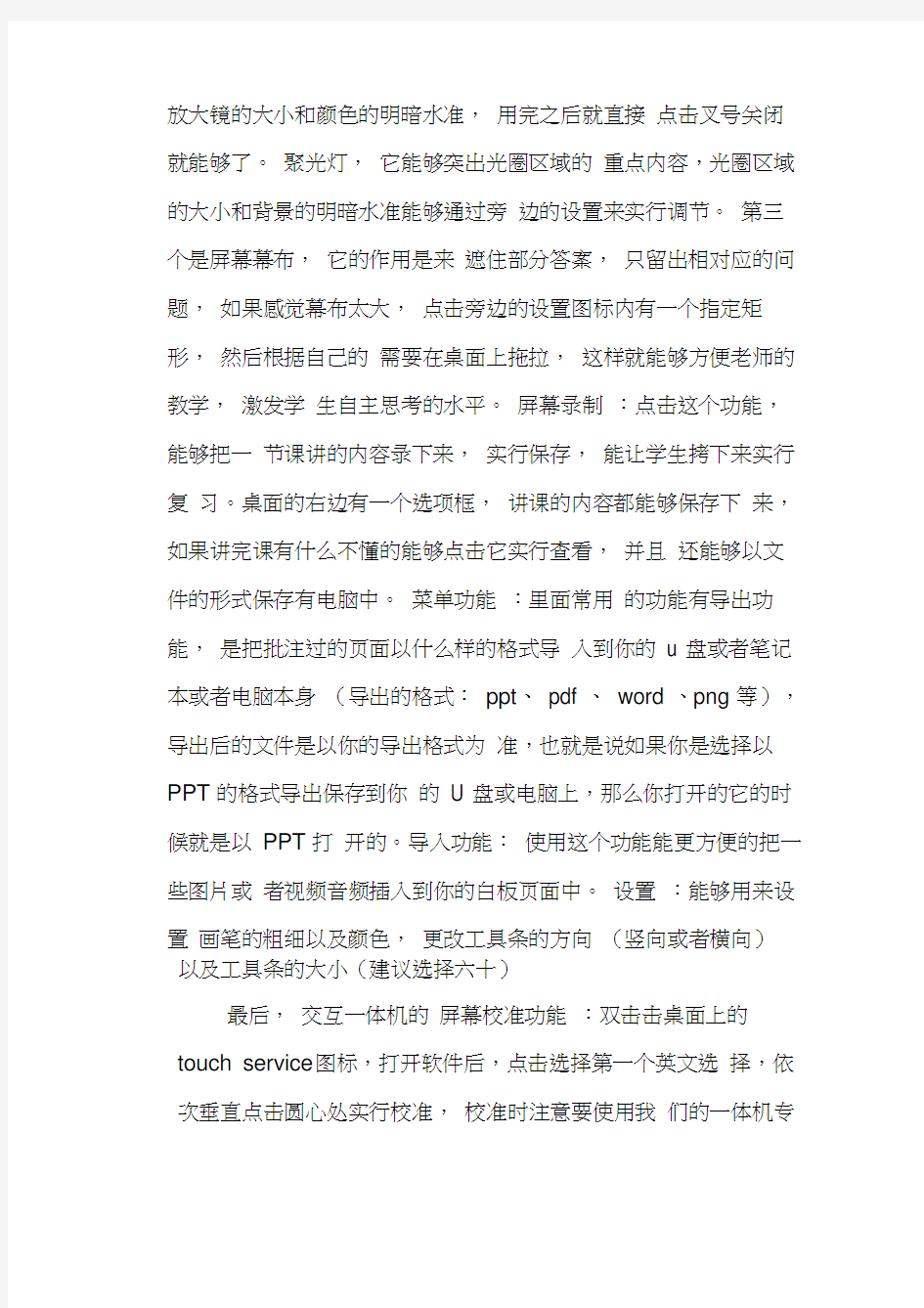
希沃一体机软件使用说明
打开我们的一体机后会立刻进入我们的触摸状态,几乎不需要时间的等待,进入触摸状态后,老师能够用专用笔在一体机上试一下,看看我们的白板笔和桌面图标是不是在一个相同的点上。然后就是我们鼠标左键右键的一个区分和使用,左键就是跟我们平时的鼠标是差不多的直接点击我们的桌面图标就能够单击一下双击两下,而实现鼠标右键的功能只需要在屏幕上一直点着不动,大概3-5 秒的时间就会进入我们的右键功能。
出现快捷工具条。首先是笔触:可选择软件提供的软笔、硬笔、荧光笔等在桌面上实行书写和批注。老师能够根据自己的需要选择哪一种笔实行书写或批注。接下来是擦除功能,它分为点擦、块擦、圈擦,对于写错的字体都能够用擦除功能实行擦除,圈擦是把写错的字体圈住就能够实行擦除。漫游功能,点击一下这个图标,就能够随意拖动图片或你写在白板上的内容。
添页功能:当这个页面写满时,点击一下这个图标就会出现另一个完整的页面。然后是删页功能,如果感觉当前页面已经没有用途,就能够点击这个图标实行删页。图形功能:有各种线形和几何图形,如直线、三角形、四边形、圆等等,只需在所需图形的图标上点击下,直接在白板上拖拉就能够完成。工
具:首先是放大镜,点击一下就
会出现一个圆状的放大镜,拖动红色边缘就能够将局部的
内容放大,旁边有两个小图标,分为关闭和设置,设置能够改变
放大镜的大小和颜色的明暗水准,用完之后就直接点击叉号关闭
就能够了。聚光灯,它能够突出光圈区域的重点内容,光圈区域的大小和背景的明暗水准能够通过旁边的设置来实行调节。第三个是屏幕幕布,它的作用是来遮住部分答案,只留出相对应的问题,如果感觉幕布太大,点击旁边的设置图标内有一个指定矩形,然后根据自己的需要在桌面上拖拉,这样就能够方便老师的教学,激发学生自主思考的水平。屏幕录制:点击这个功能,能够把一节课讲的内容录下来,实行保存,能让学生拷下来实行复习。桌面的右边有一个选项框,讲课的内容都能够保存下来,如果讲完课有什么不懂的能够点击它实行查看,并且还能够以文件的形式保存有电脑中。菜单功能:里面常用的功能有导出功能,是把批注过的页面以什么样的格式导入到你的u 盘或者笔记本或者电脑本身(导出的格式:ppt、pdf 、word 、png 等),导出后的文件是以你的导出格式为准,也就是说如果你是选择以PPT 的格式导出保存到你的U 盘或电脑上,那么你打开的它的时候就是以PPT 打开的。导入功能:使用这个功能能更方便的把一些图片或者视频音频插入到你的白板页面中。设置:能够用来设
置画笔的粗细以及颜色,更改工具条的方向(竖向或者横向)
以及工具条的大小(建议选择六十)
最后,交互一体机的屏幕校准功能:双击击桌面上的touch service 图标,打开软件后,点击选择第一个英文选择,依次垂直点击圆心处实行校准,校准时注意要使用我们的一体机专
用笔实行,笔势一定要保持平行,手不要实行抖动,去点击十字中心点,四个点全部点击完毕后选择yes 即可。当笔和鼠标不重合或者是屏幕箭头乱晃无法实行正常操作时,就要实行校准。
快捷键的使用:在一体机的一侧有一些方便老师使用的快捷键,有控制开关一体机的power 开关键,我们只要在一体机通电的状态下按下power 就能够控制我们的一体机开启和关闭。Zoom 键:用于切换ppt 的16:9或4:3的播放模式。Energy 键:一键节电模式当老师暂时用不到一体机时能够按下此按键,屏幕就会立刻进入黑屏模式,当老师再要用的时候把手放在屏幕上几秒钟拿开,屏幕就会自动点亮。Input 键:用于切换你的输入信号(电脑,vga,视频,s-端子等)。
遥控器上需要用的按键和我们的一体机上的快捷键基本是差不多的,仅仅多了一个用于控制翻页的上下左右按键。也能够控制声音大小的按键(vol+ vol-).
一体机的维护
要长期保持一体机四周的干净卫生,讲完课后要把一体机
上锁,以免学生乱写乱画。
避免用硬物敲击一体机。
如需清洁板面,能够先用不滴水的湿棉布擦拭,然后用干布擦干板面。
使用互动白板笔书写时,请垂直点击板面
一体机边框周围红外线反射区不要落粉笔末或者是太厚的灰尘,如果尘太厚会影响一体机正常使用。
当学生使用互动一体机时,请指导其如何使用